بعد أن أصبح من الممكن تعديل أيقونات شاشة الهاتف الرئيسية بأشكال مختلفة وصور حسب الذوق الشخصي للمستخدم، أصبحت تلك إحدى أشهر الصيحات في نظام التشغيل iOS لهواتف آيفون وأجهزة آيباد اللوحية.
وفيها يختار بعض المستخدمين إضافة أيقونات تطبيقات مخصصة إلى شاشتهم الرئيسية باستخدام تطبيق الاختصارات في نظام التشغيل iOS 14 والإصدارات الأحدث. ويتيح استبدال أيقونة التطبيقات الافتراضية بصور من اختيارك تخصيص مظهر شاشتك الرئيسية بحرية، وتحقيق مظهر خاص مميز عن شكل التطبيقات الشائعة في معظم هواتف الآيفون.
ولكن قبل اتباع خطوات التعديل، ستحتاج إلى البحث عن صورة لأيقونة تطبيق الشاشة الرئيسية الجديدة أو تخصيص صورة لها حسب الرغبة. وهناك الكثير من الأشكال البديلة المتاحة للتنزيل عبر الإنترنت.
توضح الخطوات التالية كيف يمكن إضافة رمز مخصص لأي تطبيق من اختيارك إلى الشاشة الرئيسية. وتتضمن العملية بشكل فعال إنشاء اختصار لفتح التطبيق، ثم إضافة صورة إلى هذا الاختصار على الشاشة الرئيسية باستخدام خاصية (Shortcuts).

الخطوة الأولى: تأكد من أن لديك iOS 13 أو أعلى
ستحتاج إلى استخدام تطبيق الاختصارات (Shortcuts) لجعل تطبيقاتك تبدو بالطريقة التي تريدها، وهو متاح فقط على نظام التشغيل iOS 13 أو الإصدارات الأحدث.
أما إذا كنت تريد اتباع المسار الجمالي الكامل وإضافة الأدوات، بالإضافة إلى القدرة على إخفاء أيقونة التطبيقات القديمة، فستحتاج إلى نظام التشغيل iOS 14.
ثانياً: الانتقال إلى اختصارات جديدة للأيقونات
قبل أن تحاول إعادة تصميم تطبيقاتك، ابحث عن تطبيق الاختصارات أو (shortcuts)، ثم اضغط على "+" في الزاوية اليمنى العليا.
أي اختصارات سابقة قد تكون قمت بإعدادها ستكون هنا أيضاً، ولكن انقر فوق علامة الجمع لإنشاء اختصار جديد. حيث ستقوم بإنشاء اختصار جديد لكل تطبيق تريد إعادة تصميمه. ستجد خانقة باللون الأزرق الكبير على الشاشة التالية يتم إدخال اسم التطبيق فيها للتعديل.
ثالثاً: البحث عن "فتح التطبيق"
تأكد من النقر على "فتح التطبيق" الذي يحتوي على الأيقونة متعددة الألوان حتى لا يكون مرتبطاً بالفعل بتطبيق معين. وستعرض الشاشة التالية اقتراحات للاختصارات بناءً على طريقة استخدامك لهاتفك.
رابعاً: اختيار التطبيق المقصود
في الجزء العلوي من الشاشة، انقر على شريط البحث، واكتب "فتح التطبيق"، وستحصل على العديد من النتائج ذات الصلة ضمن "الإجراءات".
يجب أن تظهر جميع تطبيقاتك بهذه الطريقة قبل أن تختار التطبيق الذي تريده. وسيكون هذا هو المكان الذي ستختار فيه التطبيق الذي تعيد تصميمه. يجب أن تكون مكتبة تطبيقاتك بأكملها موجودة، لذا اختَر فقط التطبيقات التي تريد العمل على تعديلها.
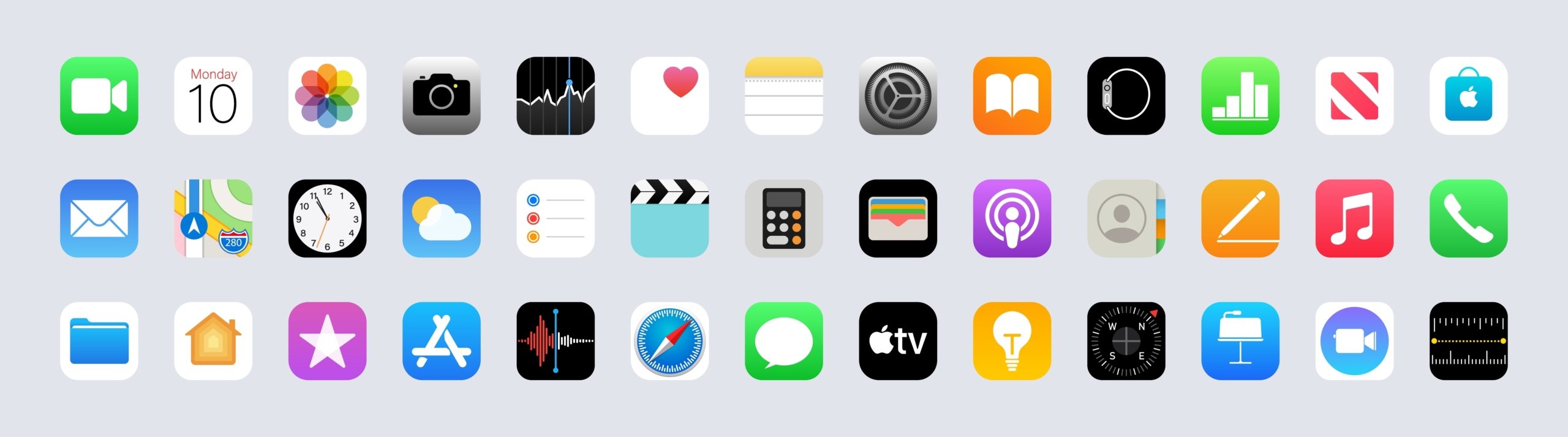
خامساً: اختيار الاختصارات الجديدة
بمجرد الاختيار، اضغط على النقاط الزرقاء الثلاث في الزاوية اليمنى العليا.
سينقلك هذا إلى إعدادات هذا الاختصار المحدد، حيث يمكنك إعادة تسمية الاختصار (عادةً نفس اسم التطبيق، أو يمكنك جعله شيئاً فريداً بالنسبة لك) واختيار الصورة لرمز التطبيق الخاص بك حسب ذوقك.
سادساً: إضافة التطبيق الجديد ومسح القديم
بمجرد إعادة تسمية الاختصار الجديد للتطبيق، اضغط على "إضافة إلى الشاشة الرئيسية". هناك يمكنك تسميته بأي شيء، لكن يُنصح باختيار اسم يذكرك بالفعل بما يفعله التطبيق.
سابعاً: تغيير صورة التطبيق المختصر
اضغط على الأيقونة الموجودة بجوار التطبيق المعاد تسميته على الشاشة التالية لتغيير الصورة. وقبلها يجب التأكد من حفظ الصورة التي تريد أن تبدو عليها أيقونة تطبيقك.
بعدها ستظهر نافذة منبثقة تطلب منك الاختيار بين التقاط صورة، أو اختيار صورة موجودة، أو اختيار ملف. إذا كانت لديك صورة محفوظة تريد اختيارها كأيقونة تطبيقك الجديد، فاختَر صورة موجودة، وأعِد تأطيرها (Crop) إذا لزم الأمر.
ثامناً: اضغط على "إضافة" في الزاوية اليمنى العليا للشاشة
بعد ذلك قُم بإضافة التطبيق بشكله النهائي إلى شاشتك الرئيسية. وبمجرد النقر على "إضافة"، يمكنك الخروج من تطبيق الاختصارات وسيظهر رمز التطبيق الجديد على شاشتك الرئيسية.
يمكنك القيام بذلك عدة مرات كلما كان هناك تطبيقات ترغب في إعادة تصميمها.
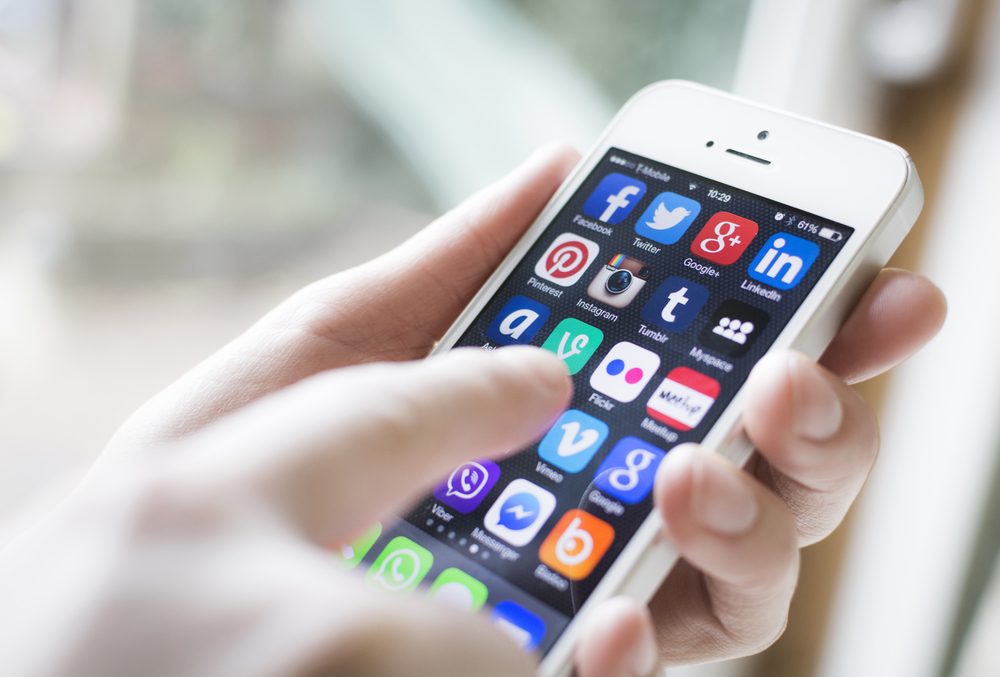
تاسعاً: مسح أيقونات التطبيقات القديمة
لن يحذف كل تطبيق تعيد تصميمه أيقونته القديمة، لذا تأكد من الرجوع والعثور على النسخة الأصلية وإزالتها من شاشتك الرئيسية؛ مما سيؤدي إلى نقلها إلى مكتبة التطبيقات الخاصة بك (إذا كان لديك iOS 14).
وفي كل مرة تستخدم فيها الأيقونة الجديدة لجهاز الآيفون، سيظهر شعار في أعلى شاشتك يعلن عن تفعيل الاختصار الذي قمت بإنشائه. إنه أمر مزعج بعض الشيء، ولكنه أقل وضوحاً بكثير من الإصدارات السابقة، حيث سيتم تشغيل تطبيق الاختصارات لمدة ثانية قبل نقلك إلى التطبيق.

